Come creare un sondaggio interattivo in WordPress (passo dopo passo)
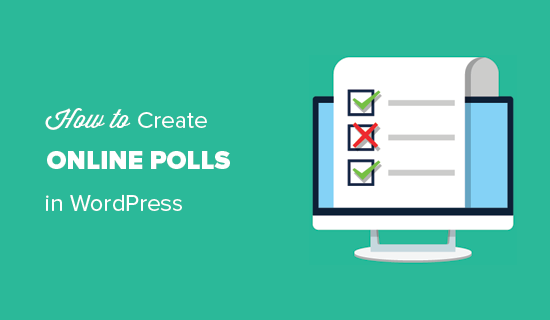
Vuoi eseguire un sondaggio online sul tuo sito WordPress? I sondaggi sono un modo interattivo per coinvolgere il tuo pubblico, mentre ricevi informazioni utili da loro. In questo articolo, ti mostreremo come creare e aggiungere facilmente un sondaggio nel tuo sito Web WordPress.
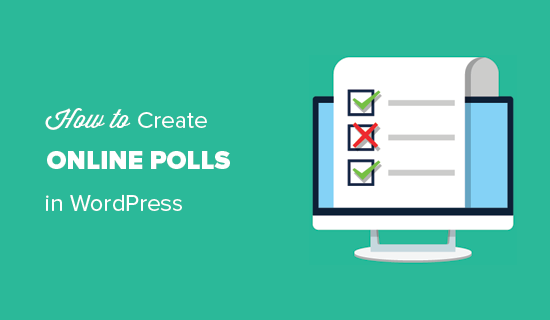
Quale strumento scegliere per aggiungere un sondaggio in WordPress?
Ci sono un sacco di plugin per WordPress e strumenti online che ti permettono di integrare i sondaggi sul tuo sito WordPress. Molti di questi richiedono la creazione di un account, alcuni dati di archiviazione sui propri server e altri hanno un'esperienza utente terribile.
Se stai cercando una buona esperienza utente, con il pieno controllo dei dati di sondaggio, avrai bisogno di WPForms. È il miglior plug-in per la creazione di moduli WordPress e il loro piano professionale include potenti sondaggi e addon di sondaggi.
Con WPForms, sarai in grado di fare quanto segue:
- Crea sondaggi in WordPress usando un generatore di moduli drag and drop
- Raccogli i risultati dei sondaggi sui tuoi siti web
- Mostra voti conta quando l'utente invia il proprio voto
- Mostra sondaggi ovunque sul tuo sito web
- Mostra risultati di sondaggi ovunque sul tuo sito web
Detto questo, diamo un'occhiata a come creare facilmente sondaggi online in WordPress usando WPForms.
Rivelazione: WPForms è creato dallo stesso team dietro WPBeginner. È uno dei nostri plugin premium per WordPress.
Creazione di sondaggi online in WordPress
La prima cosa che devi fare è installare e attivare il plugin WPForms. Per ulteriori dettagli, consulta la nostra guida passo passo su come installare un plug-in di WordPress.
L'addon di sondaggi e sondaggi WPForms fa parte del piano Pro che dovrai acquistare. Gli utenti WPBeginner ottengono un ulteriore sconto del 10% utilizzando il codice coupon WPForms: WPB10.
Dopo l'attivazione, è necessario visitare il WPForms »Impostazioni pagina per inserire il codice di licenza. Puoi trovare queste informazioni dal tuo account WPForms.

Successivamente, è necessario visitare WPForms »Addon pagina e scorrere fino al componente aggiuntivo Sondaggi e Sondaggi. Vai avanti e fai clic sul pulsante Installa componente aggiuntivo. Una volta installato, è necessario fare clic sul pulsante "Attiva" per iniziare a utilizzare l'addon.

Ora sei pronto per creare un sondaggio online.
Puoi iniziare andando a WPForms »Aggiungi nuovo pagina per creare un nuovo modulo. Questo lancerà l'interfaccia del generatore di moduli drag and drop di WPForms.

Innanzitutto è necessario fornire un titolo per il modulo di sondaggio e quindi fare clic sul modello Modulo sondaggio.
Questo caricherà un modello di modulo di sondaggio preimpostato con campi di esempio già aggiunti nel modulo.

Puoi semplicemente puntare e fare clic per modificare qualsiasi campo, riorganizzarli con il trascinamento della selezione o rimuoverli. Puoi anche aggiungere nuovi campi modulo dalla colonna di sinistra.
I risultati del sondaggio possono essere raccolti e visualizzati per uno dei seguenti tipi di campo:
- Cadere in picchiata
- caselle di controllo
- Scelta multipla
Successivamente, è necessario fare clic sul pulsante Impostazioni dal menu a sinistra e quindi fare clic sulla scheda Sondaggi e sondaggi. Qui puoi abilitare o disabilitare i risultati del sondaggio.
Per impostazione predefinita, il modello di sondaggio WPForms mostrerà i risultati del sondaggio agli utenti dopo aver inviato il proprio voto. Se deselezioni questa opzione, gli utenti non vedranno i risultati del sondaggio.
Invece, puoi mostrare agli utenti un messaggio personalizzato o reindirli su un'altra pagina o URL. È possibile configurare l'impostazione di conferma facendo clic sulla scheda "Conferma".

Una volta creato il modulo di sondaggio, andare avanti e fare clic sul pulsante Salva per memorizzare le impostazioni del modulo. Ora puoi fare clic sul pulsante Chiudi per uscire dal generatore di moduli.
Aggiunta del sondaggio al tuo sito Web WordPress
WPForms rende abbastanza facile aggiungere il tuo sondaggio online ovunque sul tuo sito web, inclusi post, pagine, tipi di post personalizzati e widget della barra laterale.
Basta modificare il post, la pagina o il tipo di post in cui si desidera aggiungere il sondaggio. Nella schermata di modifica del post, fai clic sul pulsante "Aggiungi modulo".

Verrà visualizzato un popup in cui è possibile selezionare il modulo di sondaggio creato in precedenza e fare clic sul pulsante di modulo di inserimento per continuare.
Ora vedrai il cortocircuito del modulo aggiunto nell'editor dei post.
Puoi salvare o pubblicare il tuo post / pagina e visitare il tuo sito web per vedere il sondaggio in azione.

È anche possibile aggiungere il sondaggio a una barra laterale o un'area pronta per il widget. Per farlo, devi andare a Aspetto »Widget pagina e trascinare il widget WPForms su una barra laterale in cui si desidera visualizzare il sondaggio.

Nelle impostazioni del widget, è necessario selezionare il modulo di sondaggio creato in precedenza. Puoi anche fornire un titolo per il widget e mostrare il nome e la descrizione del modulo.
Non dimenticare di fare clic sul pulsante Salva per memorizzare le impostazioni del widget. È ora possibile visitare il proprio sito Web per visualizzare il sondaggio online visualizzato in una barra laterale o in un'altra area pronta per il widget.

Visualizzazione dei risultati del sondaggio dal vivo
Se hai abilitato i risultati del sondaggio, i tuoi utenti vedranno i risultati dopo aver inviato il loro voto.

È inoltre possibile visualizzare i risultati del sondaggio in qualsiasi momento senza inviare un voto. Basta visitare WPForms »Tutti i moduli pagina e fai clic sul link "Risultati sondaggio" sotto il modulo di sondaggio.

Questo ti porterà alla pagina dei risultati del sondaggio dove vedrai le risposte del sondaggio in un grafico interattivo. È possibile modificare il tipo di addebito ed esportare i risultati in formato JPEG, PDF e di stampa.

Incorpora risultati sondaggio ovunque in WordPress
WPForms ti consente inoltre di integrare facilmente i tuoi risultati di sondaggi online ovunque sul tuo sito web. Ciò è particolarmente utile se hai disattivato i risultati del sondaggio e desideri condividerli in seguito.
Ecco come incorporare i risultati del sondaggio in WordPress.
Per prima cosa dovrai trovare l'ID del modulo di sondaggio. Puoi farlo andando a WPForms »Tutti i moduli pagina e cerca lo shortcode accanto al tuo modulo di sondaggio.

Nel shortcode, troverai il numero ID del tuo sondaggio. Ad esempio, il nostro ID sondaggio di prova è 171 come mostrato nello screenshot qui sopra.
Successivamente, è necessario trovare l'ID campo. Questo è il campo nel tuo modulo per il quale vuoi mostrare i risultati.
Basta modificare il modulo di sondaggio e fare clic sul campo del sondaggio. Troverete l'ID del campo nella colonna di sinistra.

Ora che hai entrambi gli ID richiesti, puoi andare avanti e aggiungere lo shortcode dei risultati del sondaggio come questo:
Non dimenticare di sostituire l'ID modulo e i valori ID campo con i tuoi. Puoi utilizzare questo shortcode nei post, nelle pagine e nel widget di testo di WordPress.
Speriamo che questo articolo ti abbia aiutato a creare sondaggi online in WordPress. Potresti anche voler vedere la nostra guida su come utilizzare il modulo di contatto per far crescere la tua lista di email in WordPress.
Se questo articolo ti è piaciuto, ti preghiamo di iscriverti al nostro canale YouTube per le esercitazioni video di WordPress. Puoi anche trovarci su Twitter e Facebook.


